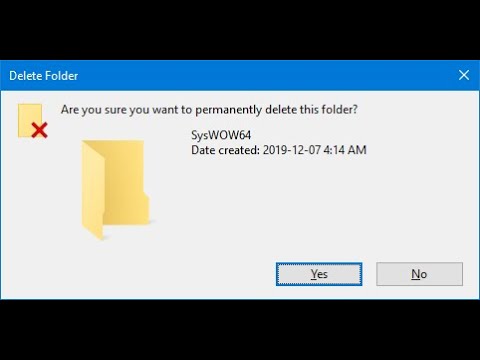Jūsų vaikams reikalinga interneto prieiga atlikti namų darbus, tačiau tai nereiškia, kad jums patogus naudotis viskas prisijungęs. Nėra tinkamos suaugusiesiems skirtos priežiūros technologinės pakaitalos, tačiau nemokama paslauga, vadinama "OpenDNS Family Shield", leidžia tėvams lengvai užblokuoti turinį suaugusiesiems, naudojant vieną paprastą pataisą.
Jei norite šiek tiek daugiau kontroliuoti, galite nustatyti "OpenDNS Home Internet Security" paskyrą ir užblokuoti suaugusiesiems skirtą turinį kartu su kenkėjiškomis programomis ir piratavimo svetainėmis. Ši parinktis reiškia nemokamos paskyros ir keleto papildomų konfigūravimo žingsnių nustatymą, tačiau leidžia jums daug kontroliuoti, kurios svetainės yra užblokuotos ir kurios yra leidžiamos. Neigiamas dalykas: jis veikia tik jūsų namų tinkle, todėl jis nėra naudingas mobiliesiems įrenginiams, pvz., "Family Shield".
Kaip veikia abi šios paslaugos ir kaip juos nustatyti.
Kaip veikia DNS blokavimas
OpenDNS yra alternatyvus DNS serveris. DNS serveriai verčia URL adresus, pavyzdžiui, howtogeek.com, į IP adresus. Jūsų kompiuteris negali prisijungti prie interneto nežinant IP adreso. Tai tarsi telefonų knyga - užuot įsimenėję daugybę eilučių, kad galėtumėte pasiekti tinklalapius, jūs tiesiog pasakykite savo kompiuteriui svetainės pavadinimą ir ieškosite savo skaitmeninio adreso.
Daugelis žmonių naudoja bet kokią DNS paslaugą, kurią siūlo jų interneto paslaugų teikėjas, bet jūs galite bet kuriuo metu pakeisti kompiuterio (arba tinklo) DNS serverius. Trečiųjų šalių parinktys, pvz., "OpenDNS", siūlo didesnį greitį ar kitas funkcijas, pvz., Turinio filtravimą. Jei nustatysite "OpenDNS" tėvų kontrolę, bandydami pasiekti ribotą svetainę, gausite šį ekraną.

Jei norite šiek tiek daugiau kontroliuoti, galite nustatyti "OpenDNS Home Internet Security" paskyrą ir užblokuoti suaugusiesiems skirtą turinį kartu su kenkėjiškomis programomis ir piratavimo svetainėmis. Ši parinktis reiškia nemokamos paskyros ir keleto papildomų konfigūravimo žingsnių nustatymą, tačiau leidžia jums daug kontroliuoti, kurios svetainės yra užblokuotos ir kurios yra leidžiamos. Neigiamas dalykas: jis veikia tik jūsų namų tinkle, todėl jis nėra naudingas mobiliesiems įrenginiams, pvz., "Family Shield".
Kaip veikia abi šios paslaugos ir kaip juos nustatyti.
Paprastoji galimybė: "OpenDNS Family Shield"
Jei dažniausiai norite užblokuoti pornografiją, "OpenDNS Family Shield" jus apėmė. Šis iš anksto sukonfigūruotas blokavimas blokuoja svetaines suaugusiems ir taip pat lengva konfigūruoti kaip perjungiant DNS adresus. Štai adresai, kuriuos reikia naudoti:
- 208.67.222.123
- 208.67.220.123
Peržiūrėkite mūsų galutinis DNS serverio keitimo vadovą, kad sužinotumėte, kaip tai padaryti savo maršrutizatoriuje ir įvairiuose įrenginiuose. Konfigūravimas routerio lygiu reiškia įvesti maršrutizatoriaus IP adresą, ieškoti DNS nustatymų ir naudoti anksčiau nurodytus IP adresus, o ne numatytuosius. Paprastai ši konfigūravimas jūsų įrenginyje atliekamas tinklo nustatymuose, tačiau tiksliai tai priklauso nuo jūsų įrenginio; Dar kartą, šis vadovas yra vertas patikrinti.

Šis būdas yra didelis laimėjimas: jis blokuoja visas pagrindines pornografines svetaines, bet neužblokuoja tokių socialinių tinklų, kaip "Reddit" ir "Tumblr", kurių abu yra pornografijos krūva. Turėsite naudoti toliau išplėstinę "OpenDNS" versiją, kad blokuotumėte tokias svetaines kaip "viskas ar niekas".
"Uber-Customizable" parinktis: "OpenDNS Home Internet Security"
Jei turinio suaugusiesiems nepakanka, žr. "OpenDNS Home Internet Security". Ši paslauga leidžia prisijungti prie paskyros ir blokuoti visas turinio kategorijas, suteikiant jums daugybę kontrolės.
Trūkumai: ši paslauga tikrai veikia tik jūsų tinkle. Tikėtina, kad priežastis, dėl kurios OpenDNS per mobilųjį amžių nepakankamai pertvarko šią paslaugą, vis dar yra tiems, kurie nori granuliuotą kontrolę savo namų tinkluose.
Pirmas veiksmas: sąskaita ir jūsų tinklas
Pirmiausia turite sukurti "OpenDNS Home Internet Security" paskyrą. Įsitikinkite, kad naudojate saugų slaptažodį, nes ši paslauga nuolat stebės jūsų namų IP adresą.
Sukūrę savo paskyrą pamatysite "OpenDNS" atgalinės programos, kuri atrodo šiek tiek senosios mokyklos, pagrindiniame puslapyje. Nesvarbu: spustelėkite "Pridėti tinklą" parinktį.




Antras žingsnis: konfigūruokite blokavimą
Spustelėkite sukurtą tinklą ir jums bus pateikti keturi filtravimo lygiai:

- Aukštas: Apsaugo nuo visų suaugusiesiems skirtų svetainių, neteisėtų veiklų, socialinių tinklų svetainių, vaizdo įrašų bendrinimo svetainių ir bendrų laiko apribojimų.
- Vidutiniškai Apsaugo nuo visų suaugusiesiems skirtų svetainių ir neteisėtos veiklos.
- Žemas Apsaugo nuo pornografijos.
- Nė vienas Nieko nėra užblokuotas.
Tikriausiai paprasčiausias pasirinkti vieną iš keturių, tada spustelėkite "Tinkinti", kad sukonfigūruotumėte užblokuotas kategorijas pagal savo skonį.

Jei yra konkrečių svetainių, kurias taip pat norėtumėte blokuoti, tai taip pat galite padaryti. Štai kaip išlaikyti konkretų Kanados technologijų žurnalistą nuo jūsų vaikų iškraipymo, pavyzdžiui:

Padarykite šiek tiek laiko, kad konfiguruotumėte dalykus pagal savo skonį. Čia galima daug kasti, o vėliau visada galite pakeisti dalykus, jei kažkas pasirodys erzinantis.
Trečias žingsnis: konfigūruokite maršrutizatorių ir (arba) įrenginius
Dabar turite iš tikrųjų nustatyti savo tinklą ir (arba) įrenginius naudoti "OpenDNS". Čia yra IP adresai, kuriuos reikia naudoti - taip pat juos galite rasti informacijos suvestinės apačioje.
- 208.67.222.222
- 208.67.220.220
Galite nustatyti šiuos adresus maršrutizatoriuje arba įrenginio lygyje; patikrinkite mūsų galutinis DNS serverio keitimo vadovą, kad sužinotumėte, kaip tai padaryti savo maršrutizatoriuje ir įvairiuose įrenginiuose. Norėdami greitai apibūdinti: konfigūravimas maršrutizatoriaus lygiu reiškia įvesti maršrutizatoriaus IP adresą, ieškoti DNS nustatymų ir naudoti anksčiau nurodytus IP adresus, o ne numatytuosius. Paprastai ši konfigūravimas jūsų įrenginyje atliekamas tinklo nustatymuose, tačiau tiksliai tai priklauso nuo jūsų įrenginio; Dar kartą, šis vadovas yra vertas patikrinti.
Praleiskite tai savo asmeniniame kompiuteryje
Jeigu nori tavo kompiuteris turi prieigą prie suaugusiųjų svetainių, ahemdėl mokymosi priežasčių galite tai padaryti. Tiesiog pakeiskite savo asmeniniame įrenginyje esantį DNS adresą į kažką kitą - "Google DNS" yra paprasta alternatyva. Tai panaikins maršrutizatoriaus lygio blokavimą, leidžiantį jums turėti nefiltruotą internetą, kol jūsų vaiko prieiga vis tiek bus užblokuota.
Tačiau reikia žinoti, kad jūsų vaikai taip pat gali tai padaryti patys. Vienintelis būdas tai sustabdyti - neleisti savo vaikams įvardyti visų jų naudojamų kompiuterių administratoriaus slaptažodžio … vis dėlto galbūt tai gera idėja.
Nuotraukų kreditas: jfk image / Shutterstock.com